台式电脑连不上网什么原因?台式电脑连不上网解决方法
台式电脑连不上网什么原因?
台式电脑不像笔记本那样,用Wi-Fi就行了,它很多时候是插着网线的。所以,当台式电脑连不上网的时候,我们可以去看看网线本身,或者路由器、电脑网络设置、驱动程序这些,是不是它们出现问题了。只要其中一环出问题,整台电脑连不上网是肯定的。可是,具体要怎么一步一步地恢复网络呢?下面就有详细教程等着你。
一、系统工具操作详细
1.首先打开已经安装好的“Windows系统工具”,在左侧菜单中点击“全部功能”,找到“网络异常”这一项并点击进入。
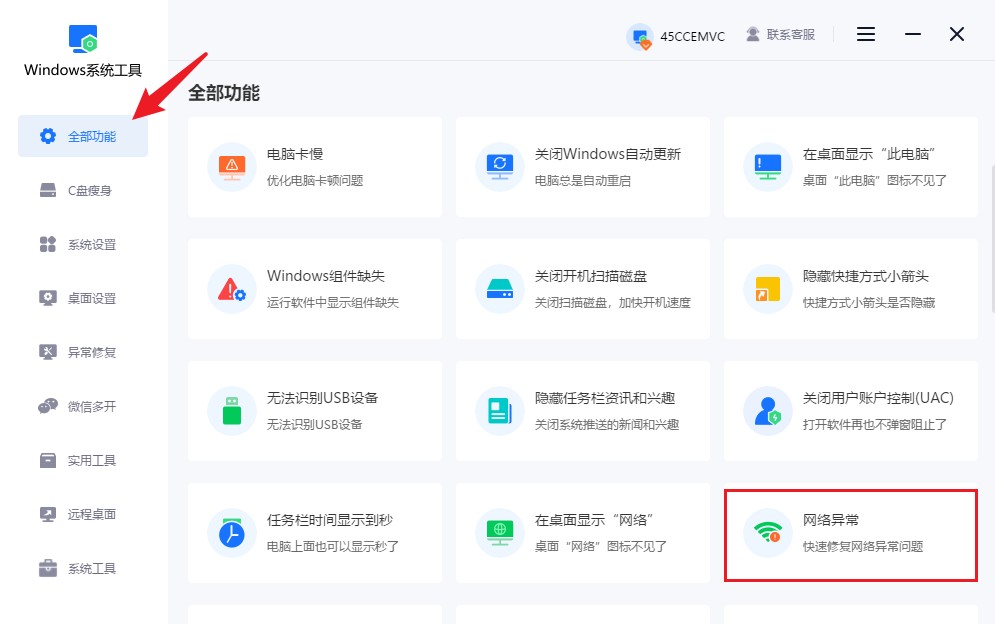
2.进入页面后,点击“一键修复”按钮,系统会自动进行网络重置,并尝试修复当前的网络异常问题。
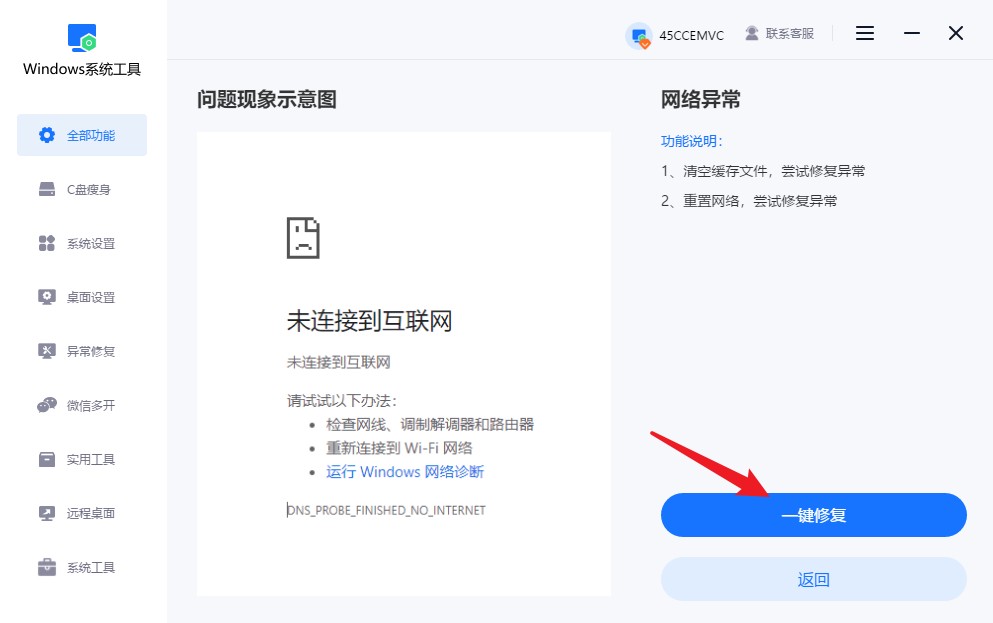
3.界面弹出提示,说明设置成功,并提醒需要重启电脑才能让设置生效,点击“确定”。
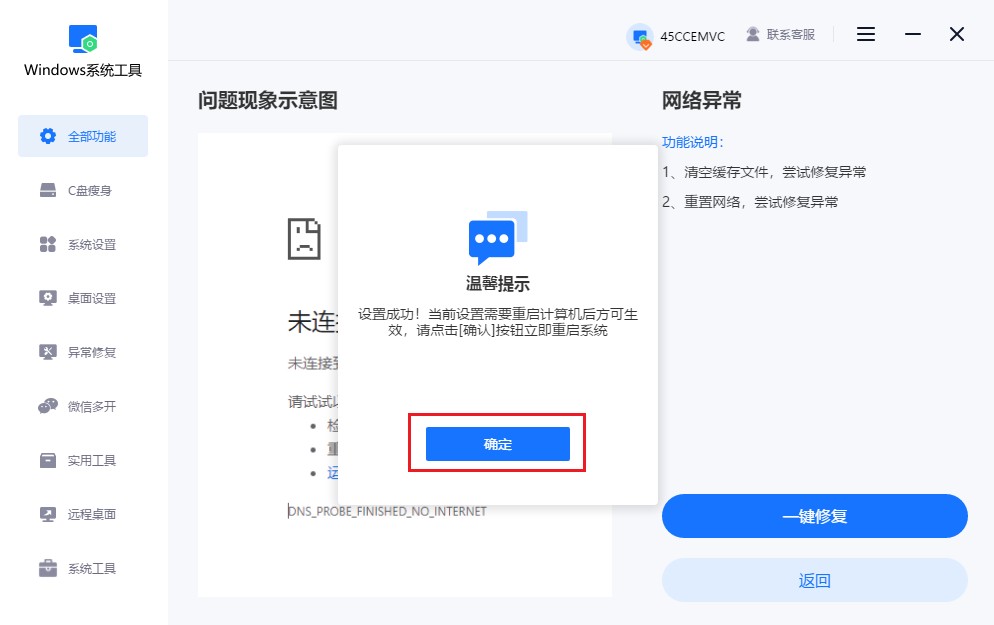
4.接下来点击“立即重启”,准备重启系统。在重启前,请务必保存好您正在编辑的文件,避免出现数据丢失。
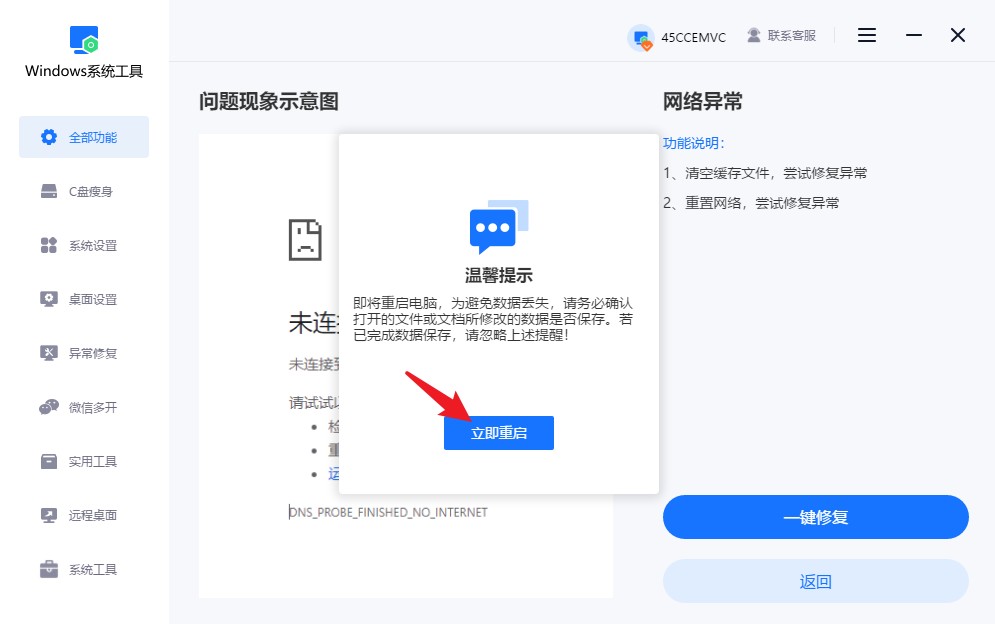
二、电脑连不上网的其他解决方法
方法一:检查网络适配器
1.在搜索栏里面找到控制面板,打开,点进去“网络和共享中心”,然后点击左边的“更改适配器设置”。
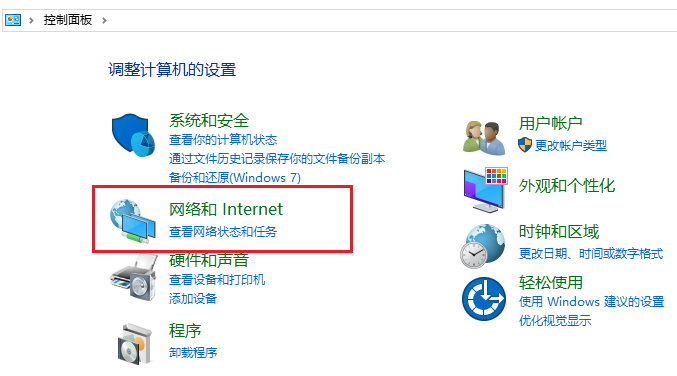
2. 看下有没有以太网图标是灰色的,如果是灰色的,说明被禁用了。你只需要右键点击它,选择启用,重新启用一下就行了。
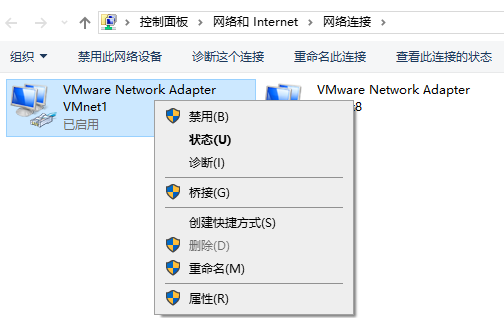
方法二:更新一下网卡驱动
1.首先进入“设备管理器”,进入之后,再找到“网络适配器”这栏,点开它,会看到你电脑用的网卡名称。
2.右键你的网卡名称,选择“更新驱动程序”,接着点“自动搜索驱动程序”。如果系统找到更新,就让它自动安装。
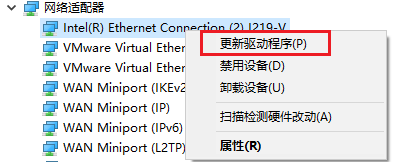
三、台式电脑网络异常的注意事项
检查一下是不是被拦截了:
如果电脑里有安全软件的话,你可以逐一检查一下它们,看看是不是拦截了网络,造成网页打不开、软件无法联网等问题。如果有的话,可以卸载了。
上述是详细的台式电脑连不上网解决方法!台式电脑没网,很多人第一反应是重启电脑或者拔插网线,有时运气好能凑效,但大多数时候效果有限。因为也有可能是网络配置被改了,驱动出了问题,特别是网卡驱动等等。建议大家用Windows系统工具一键修复网络,重置网络,修复异常。
本文为https://www.it7t.com原创内容,未经授权禁止任何形式的转载、摘编或镜像复制。
分享:
分享至微信朋友圈

扫码关注
公众号
分享至微信朋友圈

上一篇
显示隐藏文件夹win7相关文章
查看更多电脑连不上网显示感叹号咋办?电脑连不上网显示感叹号处理技巧
电脑连不上网显示感叹号咋办?前几天同事找我哭诉,说他电脑连上家里的Wi-Fi,图标却冒了一个黄黄的感叹号,网页打不开,视频也刷不出来。你可能也遇到过类似情况,明明信号满格,电脑上却显示感叹号。[详情]
电脑连不上网络什么原因?电脑连不上网络解决方法
电脑连不上网络什么原因?前几天朋友打电话来抱怨,说他刚买的笔记本明明连上了Wi-Fi,信号也满格,可浏览器一开就是打不开网页。其实,这种情况在日常生活里特别常见。电脑连不上网,并不总是设备坏了[详情]
电脑浏览器连不上网络怎么回事?电脑浏览器连不上网络解决办法
电脑浏览器连不上网络怎么回事?浏览器连不上网络,可能真不是浏览器的问题。有位用户反映,正准备查一下今天的新闻,浏览器一打开,网页却迟迟加载不出来,提示“无法连接网络”。他以为是浏览器的问题,甚至想着重装浏览器,[详情]
电脑突然连不上网怎么办?电脑突然连不上网解决方法
电脑突然连不上网怎么办?我们平时对网络的依赖真的太深了,做啥几乎什么都离不开网络。一旦在忙的时候,网络稍微有什么不对劲,那心情肯定都会很烦躁。很多人第一反应就是猛刷新网页,或者直接重启电脑,心想这样应该能解决问题,[详情]
笔记本电脑连不上网咋办?笔记本电脑连不上网解决办法
笔记本电脑连不上网咋办?笔记本用着用着,最让人无语的事情之一就是突然连不上网了。网页刷不出来,聊天也卡住。我想说,当网络掉线的时候,问题不大。一般来说,先确认是不是网络本身的问题,用手机连一下,[详情]
